הסר את חיבור VPN ב- Windows 10
מאמר זה מסביר שיטות שונות שבהן תוכל להשתמש כדי להסיר חיבור VPN קיים שהגדרת ב-Windows 10. אתה יכול להשתמש בהגדרות, בתיקייה חיבורי רשת או שורת הפקודה.
פרסומת
רשתות וירטואליות פרטיות (VPNs) הן חיבורים מנקודה לנקודה על פני רשת פרטית או ציבורית, כגון האינטרנט. לקוח VPN משתמש בפרוטוקולים מיוחדים מבוססי TCP/IP או UDP, הנקראים פרוטוקולי מנהור, כדי לבצע שיחה וירטואלית ליציאה וירטואלית בשרת VPN. בפריסת VPN טיפוסית, לקוח יוזם חיבור וירטואלי מנקודה לנקודה לשרת גישה מרחוק דרך האינטרנט. שרת הגישה מרחוק עונה לשיחה, מאמת את המתקשר ומעביר נתונים בין לקוח ה-VPN לרשת הפרטית של הארגון. עיין במאמר הבא:
כיצד להגדיר חיבור VPN ב- Windows 10
ישנן שלוש דרכים להסיר חיבור VPN ב-Windows 10. בואו נסקור אותם.
כדי להסיר חיבור VPN ב-Windows 10, תעשה את הדברים הבאים.
- פתח את ה אפליקציית הגדרות.

- עבור אל לחץ על רשת ואינטרנט -> VPN.

- בצד ימין, מצא את החיבור הדרוש ולחץ כדי לבחור בו.

- כעת, לחץ על לְהַסִיר לַחְצָן. תיבת דו-שיח לאישור תופיע. לחץ על לְהַסִיר כדי לאשר את הפעולה.

אתה גמור!
הסר חיבור VPN ב-Windows 10 באמצעות חיבורי רשת
- פתח את הקלאסי לוח בקרה אפליקציה.
- עבור אל לוח הבקרה\רשת ואינטרנט\מרכז רשת ושיתוף.

- בצד שמאל, לחץ על שינוי הגדרות מתאם קישור.

- תיפתח תיקיית חיבור לרשת.
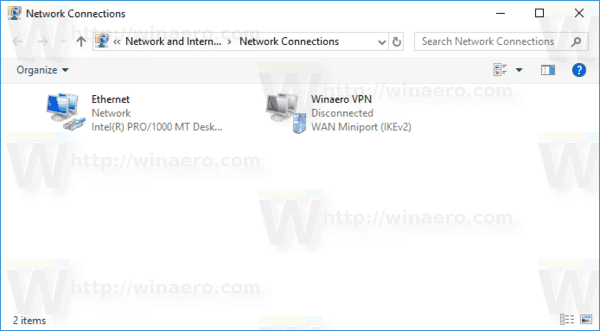
- לחץ לחיצה ימנית על חיבור ה-VPN שברצונך להסיר ובחר לִמְחוֹק בתפריט ההקשר.
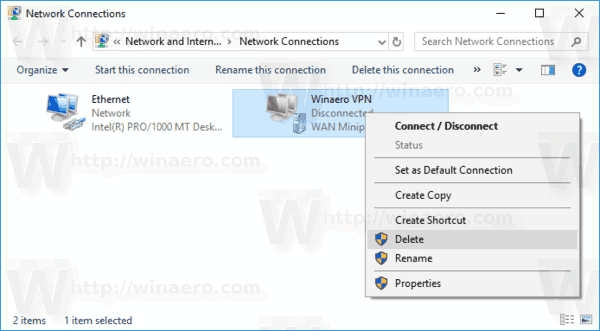
- לחץ על כן כדי לאשר.
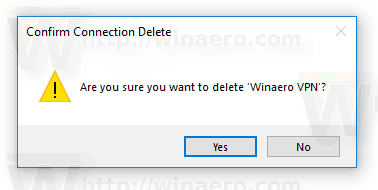
הסר חיבור VPN ב-Windows 10 באמצעות שורת הפקודה
ה כלי רספון ניתן להשתמש כדי להסיר חיבור VPN במהירות.
- פתח את א חלון שורת פקודה חדש.
- הקלד את הדברים הבאים:
rasphone -R "שם"
החלף את חלק השם בשם חיבור ה-VPN שלך שאתה רוצה להסיר.

- לאחר שתסיר את רשת ה-VPN שלך בהצלחה, תוכל לסגור את שורת הפקודה.
זהו זה!
פוסטים קשורים
- השבת את ה-VPN בזמן נדידה ב-Windows 10
- השבת את VPN דרך חיבור מדדים ב-Windows 10
- כיצד לנתק VPN ב- Windows 10
- כיצד להתחבר ל-VPN ב-Windows 10
- כיצד להגדיר חיבור VPN ב- Windows 10
